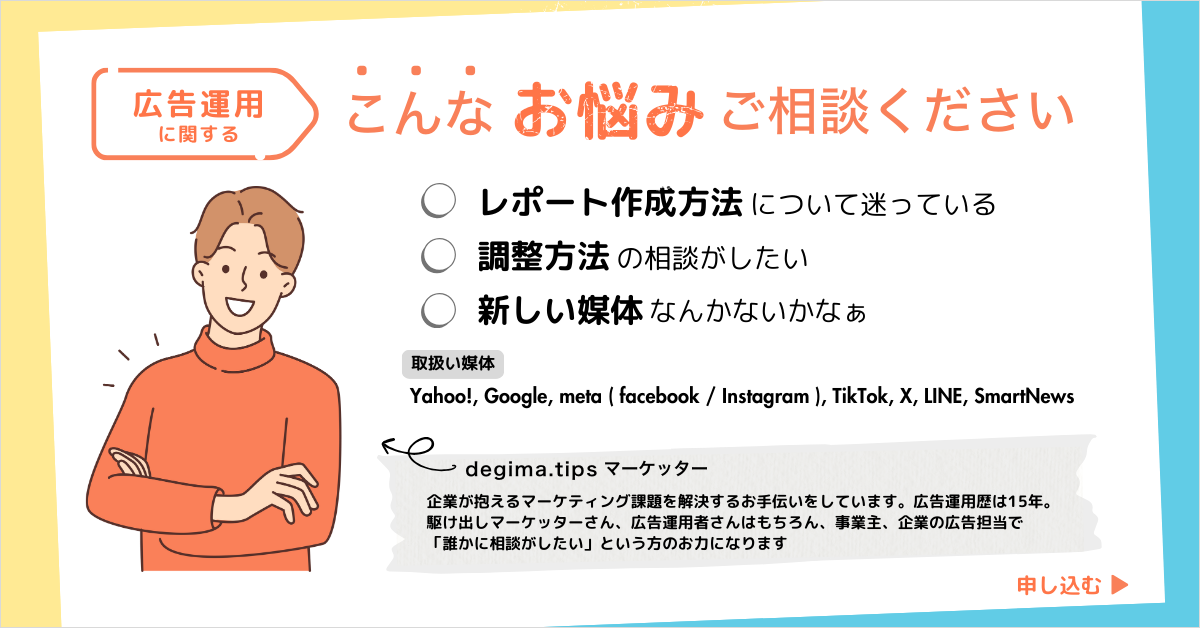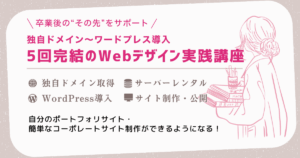「みなさんThreads(スレッズ)使ってますか!?」
Threadsは、日ごとに機能が進化し、仕様も変更されていっています。まだまだ慣れていない方も多いのではないでしょうか?
そのため先日、SNS運用サポートをしているお客様にThreads活用方法をレクチャーしました。
ところが、Threads投稿をInstagramのフィードにも投稿しようとしたら、「写真をインポートできませんでした」とエラーが!!!
20分ほど試行錯誤したのち、見事解決しました!✨
その方法をご紹介しますね!(iPhoneの場合の対処法です)
Threads(スレッズ)ってなに?
FacebookやInstagramで知られるMeta社が、テキストでつながる新しいアプリとしてリリースしたのが「Threads(スレッズ)」です。
詳しくはこちら▼
https://about.fb.com/ja/news/2023/07/threads_launch/
簡単に紹介すると、X(旧:Twitter)に近いテキストメインの発信プラットフォームという感じです。
Threadsでは投稿したものを、Instagramのフィードへそのまま投稿することもできます!
▼こんな感じ
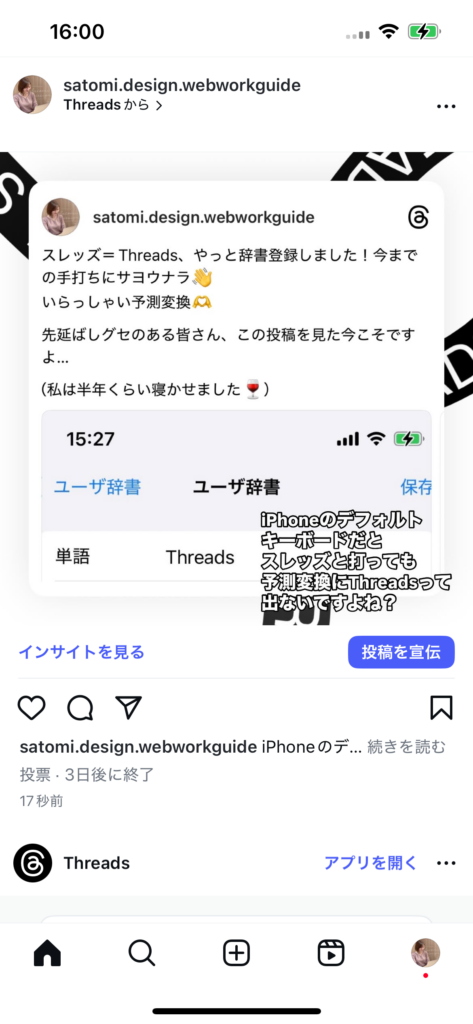
Threads(スレッズ)からInstagramのフィードへ投稿する方法
さっそくやり方を紹介するよ!※「写真をインポートできませんでした」の対処方法(iPhone)は、ページ下部へ
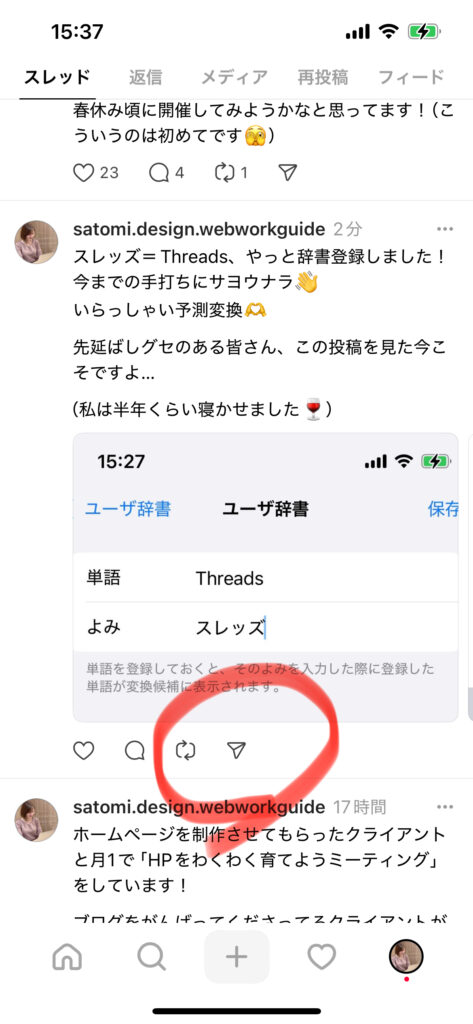
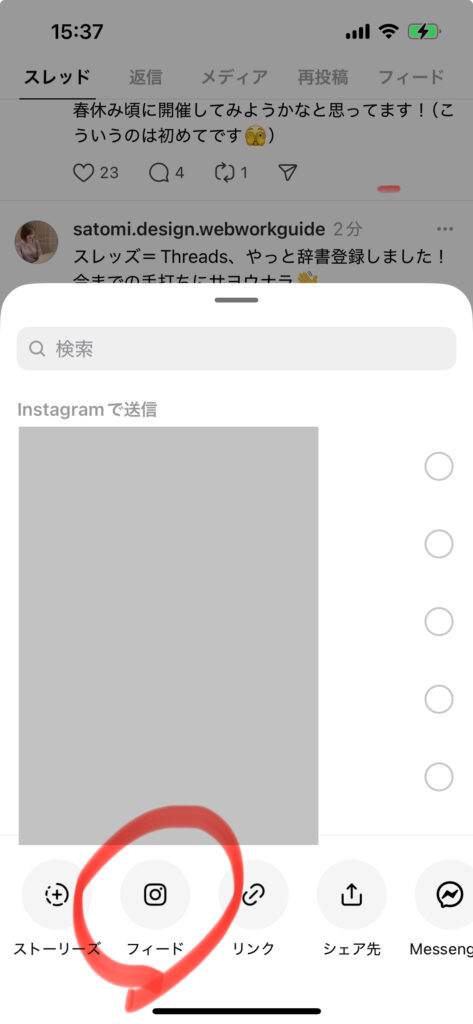
※「写真をインポートできませんでした」はこのタイミングで出ますので、出た人は次のチャプターへ
通常のフィード投稿の編集画面より、機能は若干少なめです(2025年3月現在)
左のアイコンから、下記の編集ができます!
- テキストを追加(フォントも選べる)
- 写真を追加
- フィルターをかける
- 明るさなどの画像調整
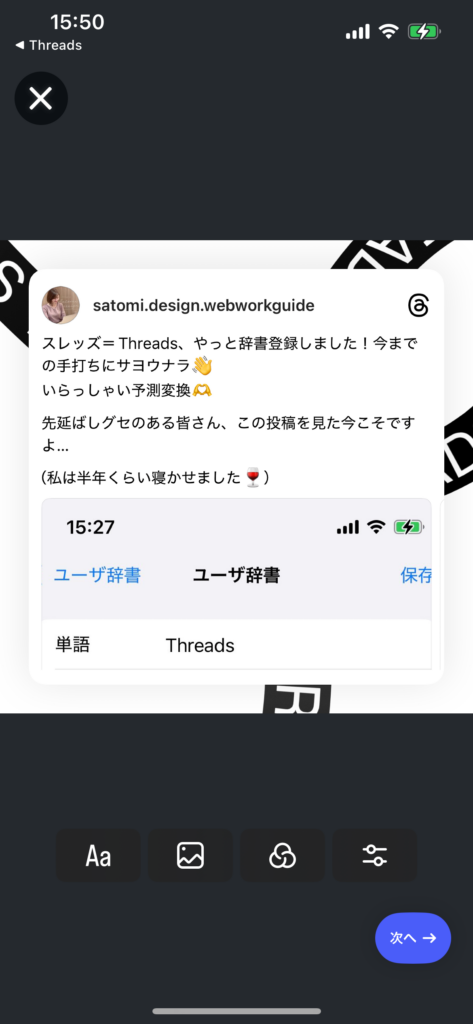
テキスト追加や画像調整などの編集をしなくても、わりといい感じに見えるので、やらずに「次へ」をタップでも大丈夫です!
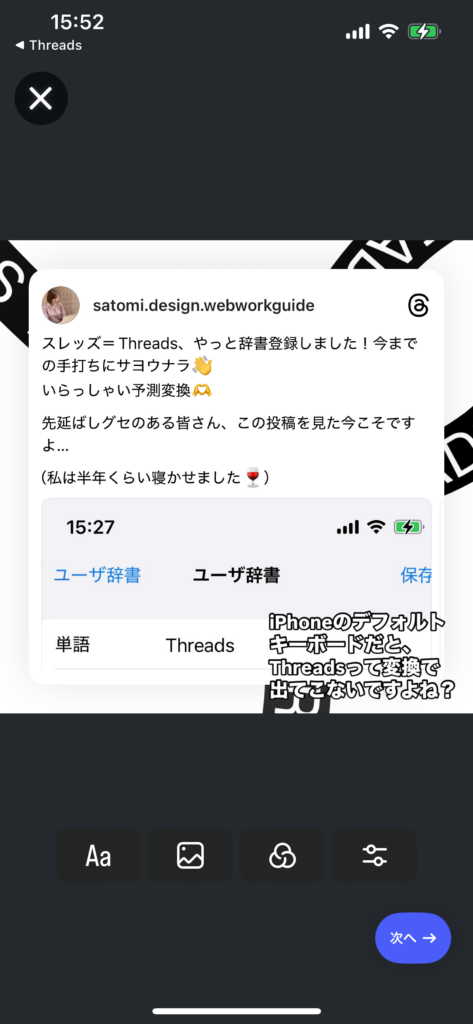
「シェア」をタップで投稿されます。
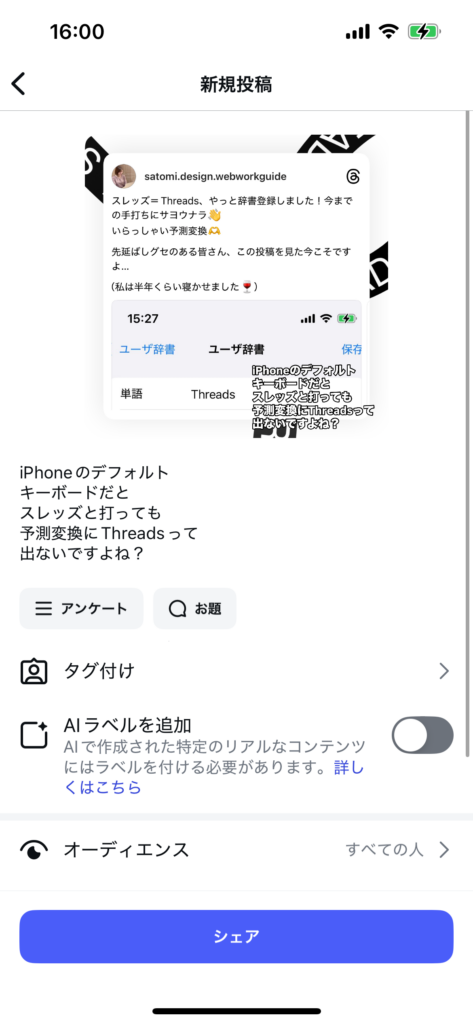
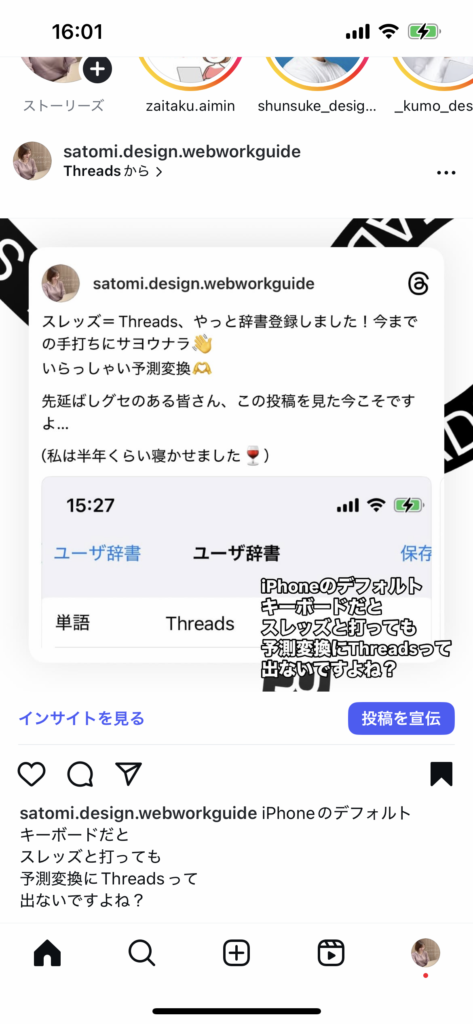
「写真をインポートできませんでした」とエラーが出た時の解決方法
お待たせしました!Threads投稿をInstagramのフィード投稿にアップしようとしたら「写真をインポートできませんでした」とエラーが出てきたときの対処方法をお伝えします!
写真をインポートできませんでした。
この写真がカメラロールに保存されていることをご確認のうえ、もう一度実行してください
というエラーが出ます。画像は下記↓
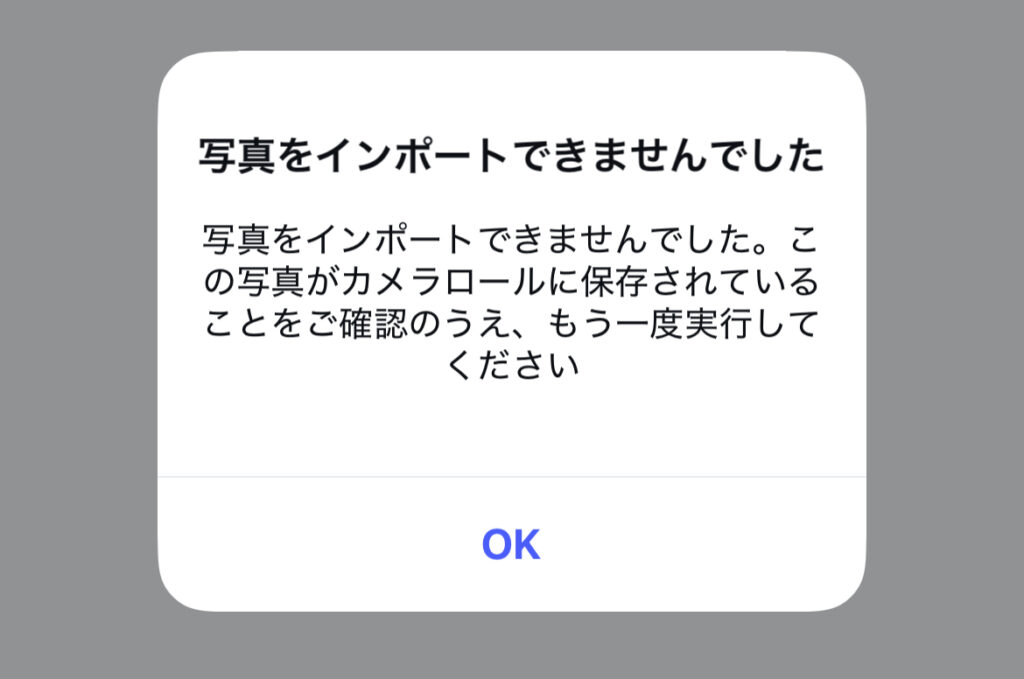
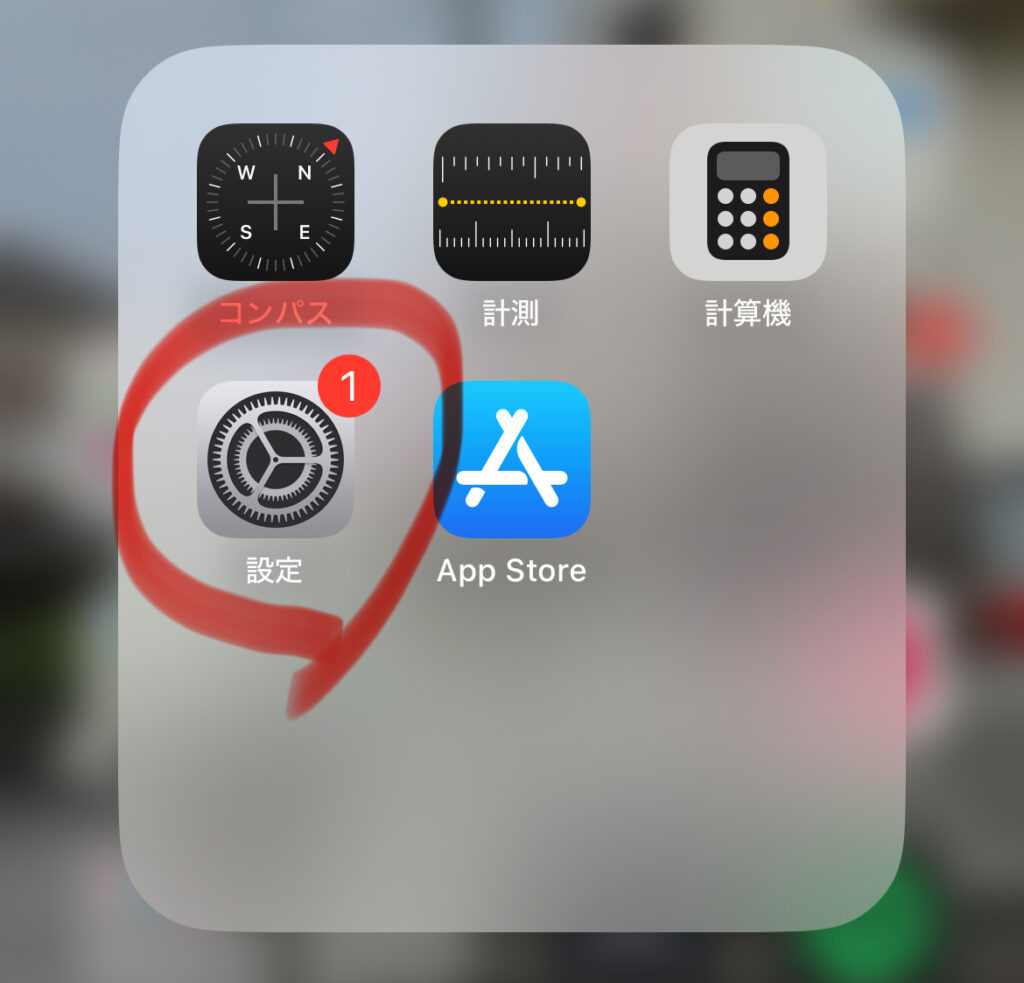
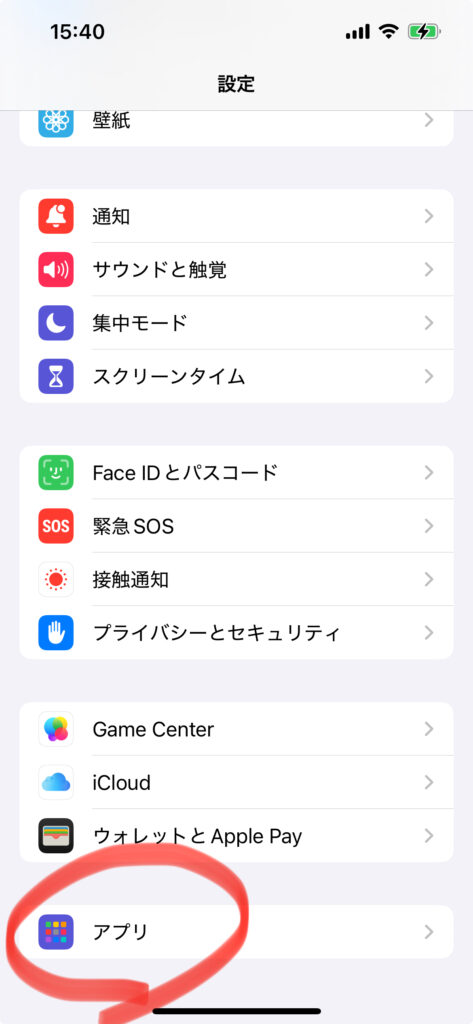
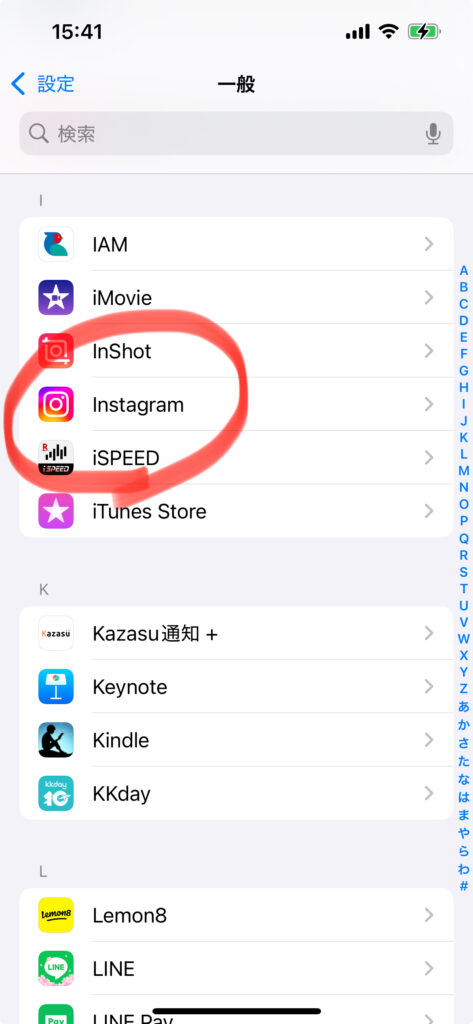
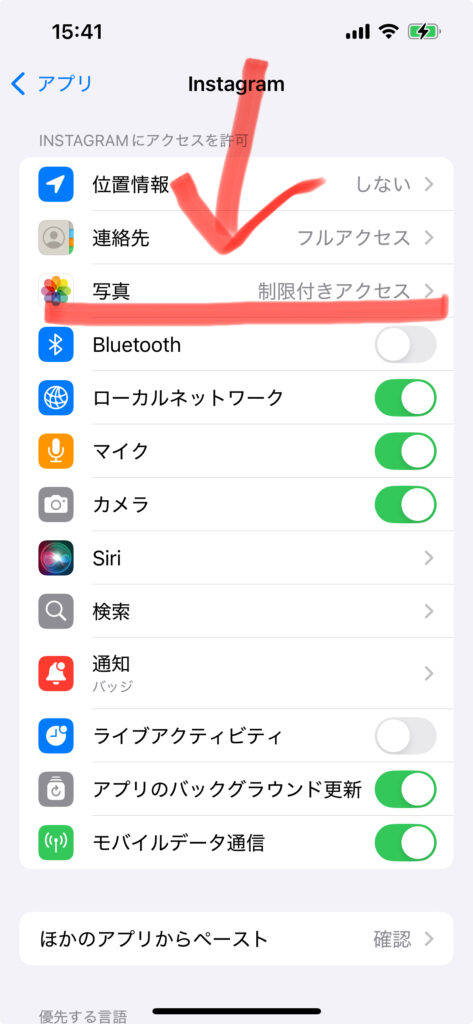
フルアクセスをタップします
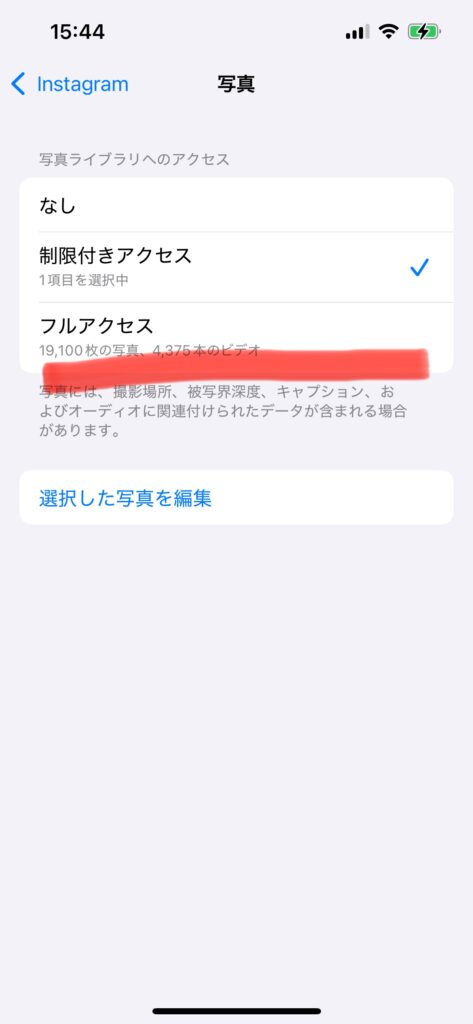
こちらはご自身の判断で行ってください!!!
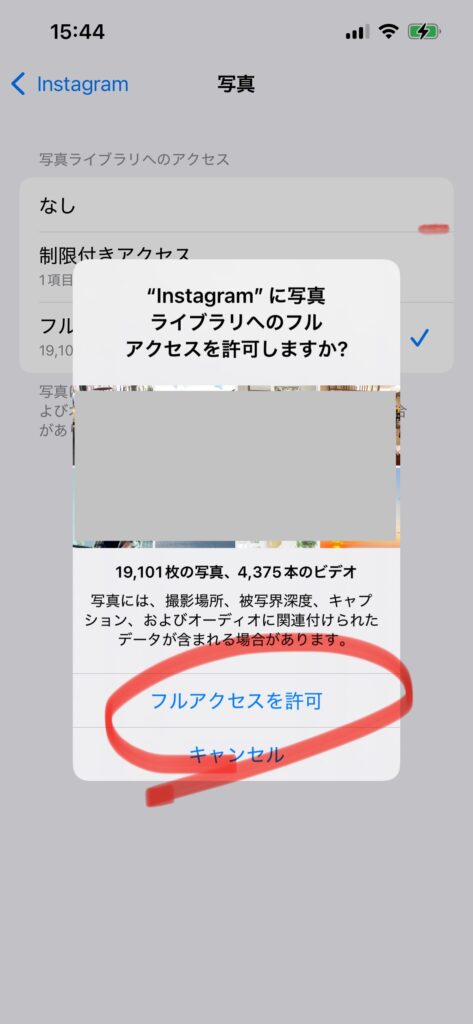
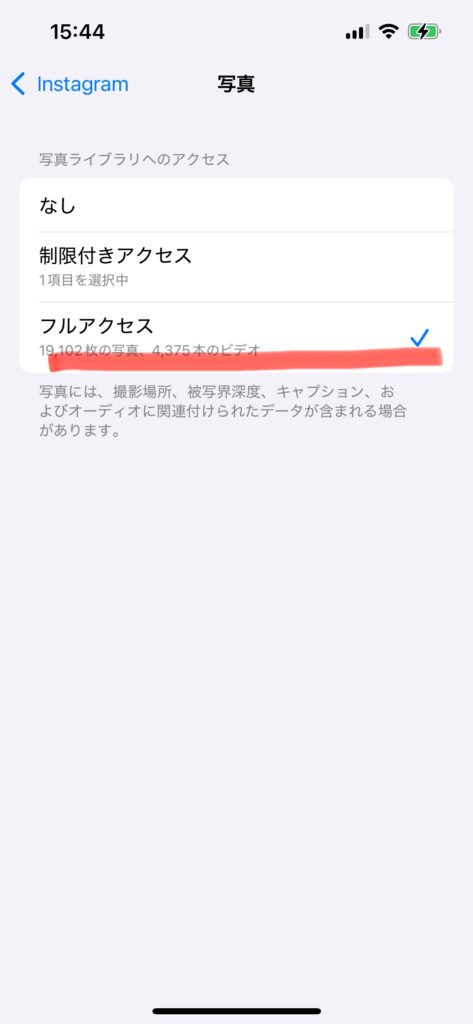
Threads(スレッズ)からInstagramのフィードへ投稿する方法のSTEP①から、再度、投稿をしてみてください!
この条件以外でうまく投稿ができない場合は、他の要因が考えられます。
例)ThreadsとInstagramが連携されていない。最新版にアップデートされていない。等
その場合、こちらの記事では解説しておりません。ご了承くださいm(_ _)m
まとめ
「写真をインポートできませんでした」とエラーが出た時は、iPhoneの設定からInstagramの写真へのアクセス権限を確認してみてください(^^)制限付きアクセスになっていたらフルアクセスへ変更すると投稿ができるようになるはずです。(フルアクセスにする場合はご自身の判断でお願いいたします。※私はフルアクセスにしています。ご参考まで。)
今回の件は、管理人のサトミが月1で行っている「HPを育てようワクワクミーティング」中にThreadsの活用方法で実際にエラーが起きて、お客様と一緒に解決した事例になります。
ウェブワークガイドでは、サイト制作をはじめ、LINE公式などのSNS用のデザイン制作、ディレクション、運用なども承っております。今後も、クライアントの思いを形にし、価値を届けられるデザイン制作・運用を目指していきます。もしご興味がありましたら、ぜひお気軽にご相談ください!
ウェブワークガイド|サトミ SNSのフォローもお待ちしてます!
管理人のサトミも受講したWebデザイナースクールはこちら▼
こちらの記事もおすすめ▼



ドメイン取得とサーバーレンタル、ワードプレス設定について、こちらの記事もおすすめ▼
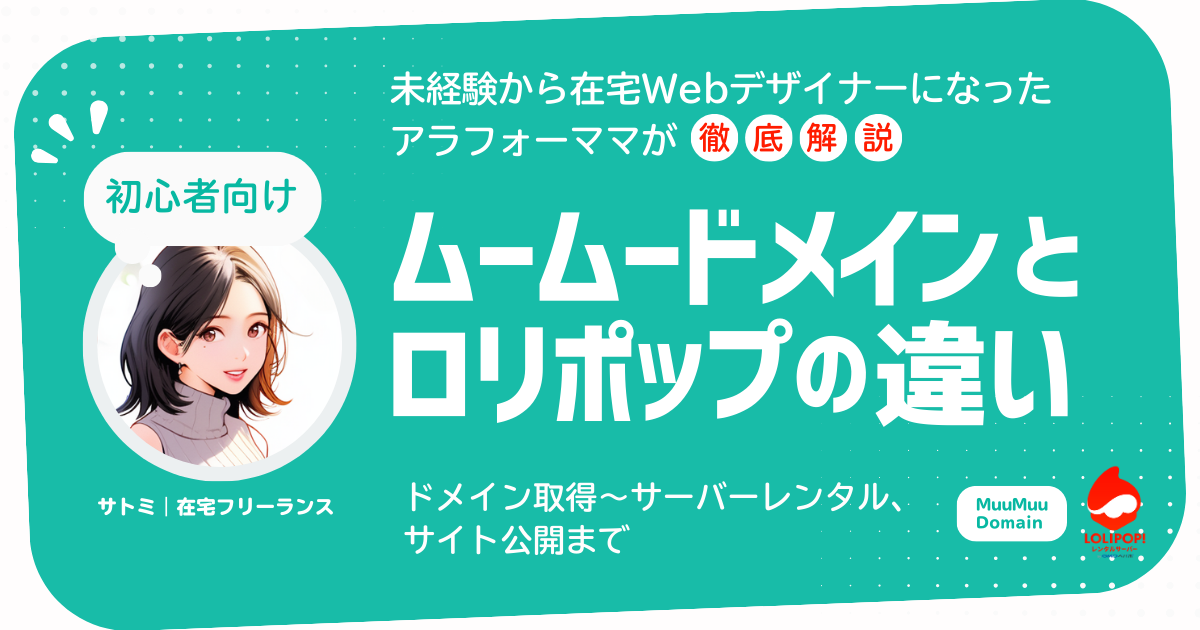
フリーランスでお仕事するなら▼
ランキング参加中!クリックで応援お願いします!![]()
![]()
![]()
にほんブログ村